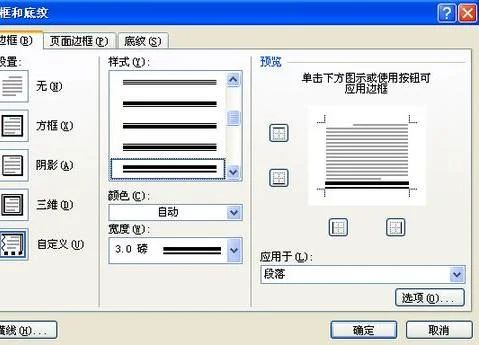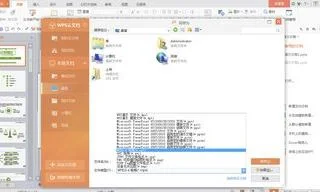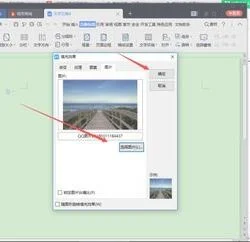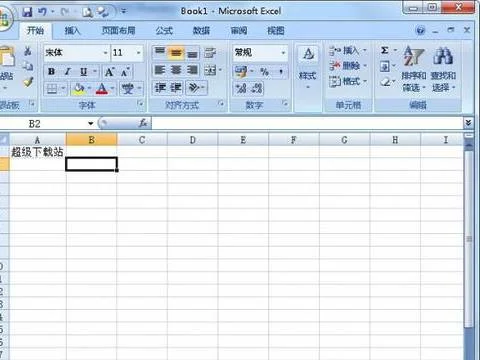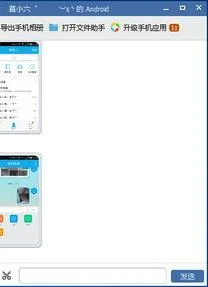1.如何批量清除WPS文档中多余空行
1、首先找到需要编辑的文档,并点击打开它。
2、将文档打开了之后点击工具这个选项,并在此菜单栏里面点击删除空行。
3、点击了之后就可以看到文档里面的空行已经被删掉了。
4、另外也可以使用查找和替换功能,点击查找和替换,选择替换为。
5、在查找内容里面输入两个^p^p,在替换里面输入^p,点击全部替换即可。
2.WPS怎么快速删除空行
用"替换"功能一次删除全文的空行:点“编辑”->“替换”,在“查找内容”框中输入^P^P,在“替换为”框中输入^P,点“全部替换”。
如果有连续的空行,可多点两次“全部替换”按钮。在日常工作中,我们经常从网上下载一些文字材料,往往因空行多使得页数居高不下。
关于“空行替换”的相关文章也看过一些,大致都是这种方法:在“编辑”菜单中打开“查找和替换”对话框,在“查找内容”中输入“^p^p”“替换为”中输入“^p”,然后“全部替换”。 而眼下的一份二级C试卷,用上面的方法却是屡试屡败,每次都是提示:“Word已完成对文档的搜索并已完成0处替换”。
为什么空行就在眼前,Word却不认识它呢?经过细心查找,发现在用替换的办法删除空行时要注意两个问题: 1.分清文件中用的是手动换行符(“Shift+回车”),还是段落标记 “^p^p”替换成“^p”并不能替换所有的空行。如果文件中用的是手动换行符,那么就要用“^l^l”替换成“^l”(这里用的不是1,而是L字母的小写,也可以直接用替换对话框里的“特殊字符”,里面有“有手动换行符”),空行才能去除。
我要用的试卷正是用手动换行符换行的。可是我也用了“^l^l”替换成“^l”的办法,用“全部替换”时依然提示“Word已完成对文档的搜索并已完成0处替换”这又是为什么呢?把我搞得一头雾水,为了搞清楚到底问题出在哪里,我又在Word文档中分别用手动换行符和回车符制造一些空行,用“^p^p”替换成“^p”和“^l^l”替换成“^l”来验证,结果能顺利完成空行的删除。
为什么我自己输入的可以替换,网上下载的却不能呢?难道这里面还有“机关”? 2.注意空格的存在 无奈之下,我只得手工删除了。在删除的过程中,我发现了它的秘密:原来每个空行的换行符前还有一个空格。
空格成了折腾我的“罪魁祸首”!再用“^l ^l”(注意两个换行之间有一个空格)替换成“^l”,替换终于有成果了。单击了几次全部替换,又更改了几次“查找内容”,比如把“^p ^l”替换成“^l,。
我的页面中再也没有空行了。 看来用替换的方法来删除空行时,要灵活对待查找的内容,不然,Word可不懂你的心。
电脑是智能的也是最“死心眼”的。删除word文档中空白行的两种方法第一种方法:直接将两个^p替换成一个就行了第二种方法:有时从网页中复制文字到WORD中常会带来网页中的段落格式或是换行符,如果文档档较长,要进行排版很是麻烦,其实有一种很好的方法。
用“查找替换”功能!1.在WORD窗口上面点“编辑”→“替换”,在弹出的窗口中,点“高级”展开整个窗口;2.将光标定位在“查找内容”旁的输入框内,再点“特殊字符”,选择“段落标记”或者“人工换行符”,使“替换为”旁的输入框保持为空;3.按“全部替换”按钮即可。注意事项:“段落标记”和“人工换行符”其实都是一样的,区别是:“段落标记”是一句到头,系统自动换行的。
“人工换行符”是自己按回车键强制换行的。使“替换为”旁的输入框保持为空!就是里面什么也没有,用空白来代替段落标记,即:把段落标记删除了。
3.如何批量清除WPS文档中多余空行
方法一、利用“文字工具”中的“删除空段”
一般空行都会是独立的一段,没任何字符。所以,想清除文档中的所有空行,可以利用WPS文字提供的“文字工具”中的“删除空段”来完成。
快打开WPS尝试一下吧,选择菜单栏上的“工具→文字工具→删除空段”
选择“删除空段”后,便可方便地清除多余的空行和空段了。
方法二、利用“查找和替换”
其实利用我们熟悉的“查找和替换”也可以清除多余的空行,而且还可以有选择地清除多余的空行。
打开“查找和替换”对话框,切换到“替换”选项卡,在“查找内容”的文本框中填入“^p^p”,“替换为”的文本框中填入“^p”。这时,单击 “查找下一处”按钮,就可以找到文档中的空行了,如果找到的是想清除的多余空行,便可单击“替换”按钮来清除找到的空行。如果想清除文档中所有的空行,便可以直接点击“全部替换”按钮若干次,直到弹出的信息框显示“已完成对文档的搜索,并完成0处替换”即可。()
注意一点:文档中最后部分如果有空行(即有空的段落)的话,点击“全部替换”按钮若干次后会发现,信息框最后只能显示“已完成对文档的搜索,并完成1处替换”,不能显示“已完成对文档的搜索,并完成0处替换”。这没关系,其实文档中的所有空行都已经清除了。
4.怎样消除WPS、Word文档中的空格、空行
以WPS 2019版本为例:
关于怎样消除WPS、Word文档中的空格、空行,您可使用WPS参考下方步骤完成操作:
1、打开「文字(Word」;
2、点击「开始-文字工具」使用相关删除功能可快捷的删除空段/断首空格/空格/换行符(参考下图)。
5.wps怎么去空行
在我们编辑WPS的文档时,经常会遇到空行,这让我们很困扰,怎么样才能清除这些空行呢?下面我教大家来解决这个问题! 利“文字工具”里面的“删除空段” 空行是独立的一段,没有字符。
因此我们打算想清除文档中的空行,可以用WPS文字里面的“文字工具”中的“删除空段”来解决这个问题。 查找和替换 用“查找和替换”清除空行,除此之外还可以有选择地清除空行。
打开“查找和替换”,找到“替换”选项卡,在“查找内容”的文本框中填入“^p^p”,“替换为”的文本框“^p”。这个时候单击“查找下一处”按钮,就可以找到空行,如果找到的是想清除的多余空行,就可点击“替换”按钮来清除空行。
最后部分如果有空行,单击“全部替换”按钮几次后会发现,信息框显示“已完成对文档的搜索,并完成1处替换”,并不能显示“已完成对文档的搜索,并完成0处替换”。这个是OK的,文档中的所有空行已经清除掉不用担心。